Für die ersten Schritte mit Automator
Automator-Kurzworkshop: Mini-App beendet alle laufenden Programm
Tolle Idee für Automator-Einsteiger: Der Designer Arun Venkatesan hat in seinem Blog einen Kurzworkshop veröffentlicht, der den Bau einer minimalen Automator-Applikation durchläuft und so nicht nur bei den ersten Schritten mit Apples Automatisierungs-Werkzeug hilft, sondern auch mehrere Handgriffe abnehmen kann, die viele Mac-Anwender am Ende jedes Arbeitstages manuell durchführen.
Das Projekt ist schnell beschrieben: Mit Apples Automator lassen sich sowohl Arbeitsabläufe als auch eigene Anwendungen erstellen, die als „richtige“ Mac-Apps im Programme-Ordner abgelegt werden und mit einem Doppelklick bzw. dem Tastenkürzel Command+Pfeil nach unten gestartet werden können. Venkatesan nutzt hier nun die Finder-Aktion „Alle Programme beenden“, um eine rudimentäre Mini-App zu erstellen, die genau dies tut. Nach einem produktiven Arbeitsalltag alle noch offenen Applikationen in einem Rutsch zu beenden.
Und ihr seid dazu eingeladen, genau diese App nachzubauen. Öffnet dazu die Automator-App in eurem Programme-Ordner und erstellt ein neues Dokument. Wählt bei der Abfrage zur Art des Dokumentes den Typ „Programm“ aus.
Bemüht anschließend das Suchfeld oben links im nun offenen Fenster um nach „beenden“ zu suchen und schon sollte euch die beiden Aktionen „Alle Programme beenden“ und „Programm beenden“ angezeigt werden. Zieht die Aktion „Alle Programme beenden“ in den Automator-Ablauf auf der rechten Seite und sichert die bereits fertige App jetzt auf eurem Schreibtisch oder direkt im Programme-Ordner. Bei Bedarf könnt ihr diese nun noch mit einem schönen Icon schmücken – Arun Venkatesan stellt seins zur freien Verfügung – und besitzt nun eine Mini-App, die in Sekundenschnelle wieder Ordnung schaffen kann.
Wie gesagt, ein nettes Projekt für Einsteiger. Als nächstes könnt ihr dann einen Automator-Dienst erstellen, der auf Tastendruck zwei immer wieder benötigte Dokumente öffnet. Wie dies funktioniert haben wir hier erklärt:
- macOS-Tipp: Beliebige Dateien per Tastenkürzel öffnen
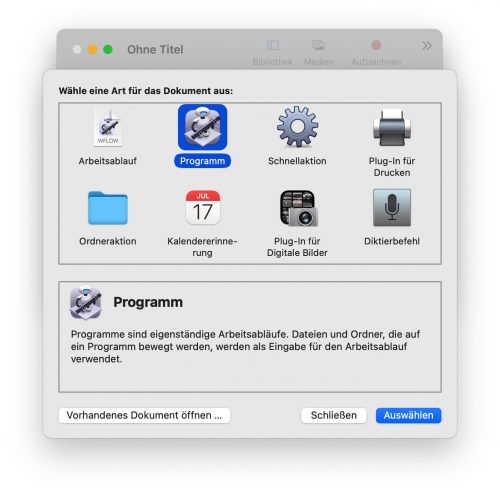
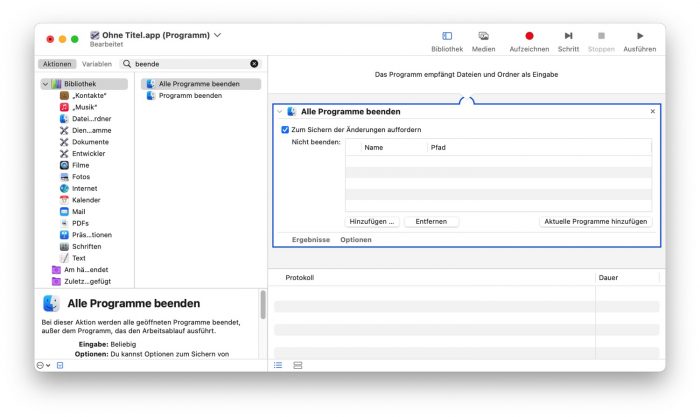
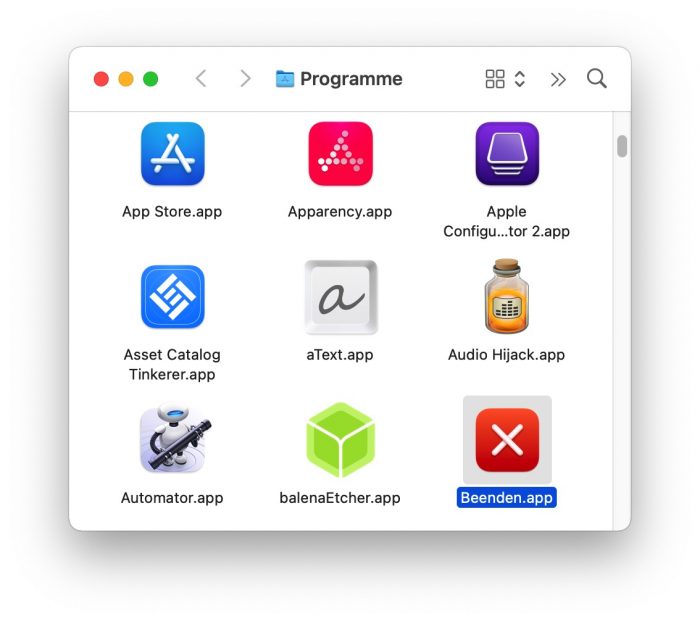
In der Überschrift fehlt ein „e“ am Ende
Ja, mit der „Rechtschraibung“ nehmen sie es manchmal nicht so ernst, und wenn man mal einen Tipp gibt, werden Folgekommentare von mir gar nicht erst veröffentlicht, auch wenn es um ein ganz anderes Thema geht.
Woran liegt es?
Schönes Projekt. Aber warum soll man am Ende des Tages alle Programme schließen? Einfach Deckel des MacBooks zu klappen, und am nächsten Tag genau da mit allen offenen Programmen weiter arbeiten wo man aufgehört hat …
@Ulli
Ich kann es nicht fachlich erklären, habe aber oft genug auf seriösen Seiten gelesen, dass es besser für einen Mac ist, wenn man ihn regelmäßig oder zumindest hin und wieder komplett ausschaltet.
Dass das „einfach-nur-zuklappen“ praktischer ist, steht außer Frage :)
Zuklappen geht bei meinem alten MacPro nicht. Schalte ich ihn in den Ruhemodus, reicht ein Tastendruck oder ein leichtes Gegen-die-Maus-stoßen aus, ihn wieder aufzuwecken. Von daher fahre ich ihn immer komplett runter.
Vielen Dank – ich habe das Programm noch erweitert und ein Apple-Skript zum Herunterfahren des Rechners eingebaut
Die Automator Funktion ist wirklich super und kann wirklich hilfreich sein. Würde mir wünschen, hier öfter was zu diesem Thema lesen zu können. Jemand ne Ahnung, ob es eine Art Automator-App VZ gibt, ähnlich wie für HomeKit?
So etwas wünsche ich mir für das iPhone / iPad.
Ausschalten und den Haken bei „Wiedereröffnung“ nicht setzen…..alle Programme beendet